Trend Vision One 允許通過服務閘道與 Check Point 開放安全平台 (OPSEC) 共享可疑物件資料。
步驟
- 在您的整合上配置設定。

注意
以下步驟是使用 Check Point SmartConsole R80.10 版本執行的。如果您使用的是不同版本,請參閱您版本的文件。- 在 Check Point SmartConsole 上,前往 。
- 點選Add rule above以新增規則。
- 要配置新政策,右鍵點選該操作,然後將操作更改為接受。
- 右鍵點選來源並選擇Add new items...。
- 點選 .New Address Range 對話框出現。
- 在Enter Object Name欄位中,輸入趨勢科技 Vision One。
- 在First IP address和Last IP address欄位中,輸入Trend Vision One 服務閘道 IP 位址。
- 點選確定。
- 右鍵點選目的地並選擇Add new items...。
- 點選 .New Address Range 對話框出現。
- 在Enter Object Name欄位中,輸入Check Point。
- 在First IP address和Last IP address欄位中,輸入您 Check Point 設備的 IP 位址。
- 點選確定。
- 點選Install Policy。出現確認對話框。
- 點選Publish & Install。
- 點選安裝。您的 Check Point 設備已配置為從 Trend Vision One 服務閘道接收可疑物件資料。
- 在Trend Vision One上配置設定。
- 在Trend Vision One中,前往。
- 找到並按一下「Check Point Open Platform for Security (OPSEC)」卡片。
- 使用切換開關來啟用或關閉整合。
- 檢查Legal Statement並點選接受或關閉以繼續。
- 在Data Transfer下,配置資料防護共享標準和整合設定。
-
Frequency:選擇分享可疑物件資料的頻率。
-
處理行動:選擇 Check Point 開放平台安全 (OPSEC) 應採取的操作。
-
Frequency:選擇分享可疑物件資料的頻率。
-
Batch size for processing:選擇處理的批次大小。
-
Time before integration process timeout:選擇整合過程超時前的時間。
-
- 在Service Gateway Connection下,配置服務閘道與整合之間的連接。
-
點選連線。Service Gateway Connection 面板出現。
-
選擇已安裝可疑物件交換服務的服務閘道。
-
配置整合伺服器設定。
-
點擊Test Connection以驗證設定是否有效。
-
點選連線。連線配置已新增至清單。
-
(選擇性)點選Distribute Now圖示(
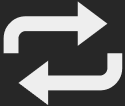 )以立即將可疑物件資料分發到您的 Check Point 設備。
)以立即將可疑物件資料分發到您的 Check Point 設備。
-
- 重複前一步以為此整合新增多個連線配置。
- 點選儲存。
- (選填)若要在 Check Point SmartConsole 上查看由 Trend Vision One 服務閘道分發的可疑物件資料,請執行以下操作。
- 在 Check Point SmartConsole 上,點選左側窗格中的Logs & Monitor,然後點選New圖示以新增標籤頁。
- 在新標籤頁上,點選Tunnel & User Monitoring。SmartView Monitor畫面出現。
- 點選Launch Menu圖示,然後選擇。Enforced Suspicious Activity Rules 對話框出現。
- 在Show On,選擇您的 Check Point 設備。
- 點選重新整理。由Trend Vision One服務閘道分發的可疑物件資料已顯示。

